

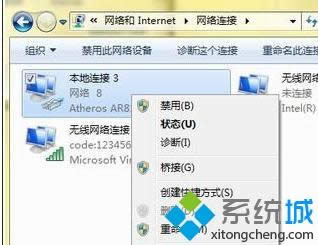
|
Windows XP是美国微软公司研发的基于X86、X64架构的PC和平板电脑使用的操作系统,于2001年8月24日发布RTM版本,并于2001年10月25日开始零售。其名字中“XP”的意思来自英文中的“体验(Experience)”。该系统是继Windows 2000及Windows ME之后的下一代Windows操作系统,也是微软首个面向消费者且使用Windows NT5.1架构的操作系统。 深度技术XP系统中会遇到因设置不当导致无法上网的问题,为什么会这样呢?导致无法上网的原因有很多种,很大部分原因是因为DNS设置不当导致的,那么出现此故障是什么原因呢?针对此疑问,接下去小编告诉大家XP系统设置服务器dns的方法。 具体方法如下: 步骤一:怎样获悉本地的DNS 在开始菜单中点击【运行】,也可以直接按下快捷键win+r打开运行窗口
在运行窗口中,输入cmd,按下回车键,打开命令窗口
在命令窗口输入命令ipconfig /all ,按下回车键,刷出一堆字,找打【NDS服务器】后面的ip地址就是了。
如果你现在无法联网,你可以打电话到你的网络服务商咨询,网络服务商就是你交网费都交给谁了,他就负责告诉你DNS服务器的地址。 END 步骤二:将得到的DNS地址写进电脑(Win7,Win8,Win10) 1、右键桌面网络(WIN7)属性;
2、点击更改适配器设置,打开网络连接;
3、选择本地连接---右键---属性;
4、选择“Internet协议版本 4(TCP/Ipv4)”双击打开;
5、选择“使用下面的DNS服务器地址” 在下面的首选DNS服务器地址框内填入以下中任意一个,点击确定。当然这里的地址根据自己特定的服务器来确定。 Google DNS:8.8.8.8(国外)Baidu DNS : 180.76.76.76(国内)
6XP系统的设置完全类似,唯一的区别是在桌面右击网上邻居—选择属性进行设置。(参考步骤三) 步骤三:WindowXp操作系统下正确设置DNS 1、在桌面中找到”网上邻居”的图标,鼠标右键点击该图标,在弹出菜单中选择”属性”;
2、在打开的“网络连接”窗口,选择网络连接,右键菜单选择“属性”,打开网络连接属性窗口;
3、在属性面板中,切换到常规选项下,勾选【使用下面的DNS服务器地址】,输入你在上面得到的DNS地址,然后点击确定按钮,设置完成。
以上介绍步骤XP系统设置服务器dns的详细步骤,希望教程能够帮助到大家。 Windows XP服役时间长达13年,产生的经济价值也较高。2014年4月8日,微软终止对该系统的技术支持,但在此之后仍在一些重大计算机安全事件中对该系统发布了补丁。 |
温馨提示:喜欢本站的话,请收藏一下本站!